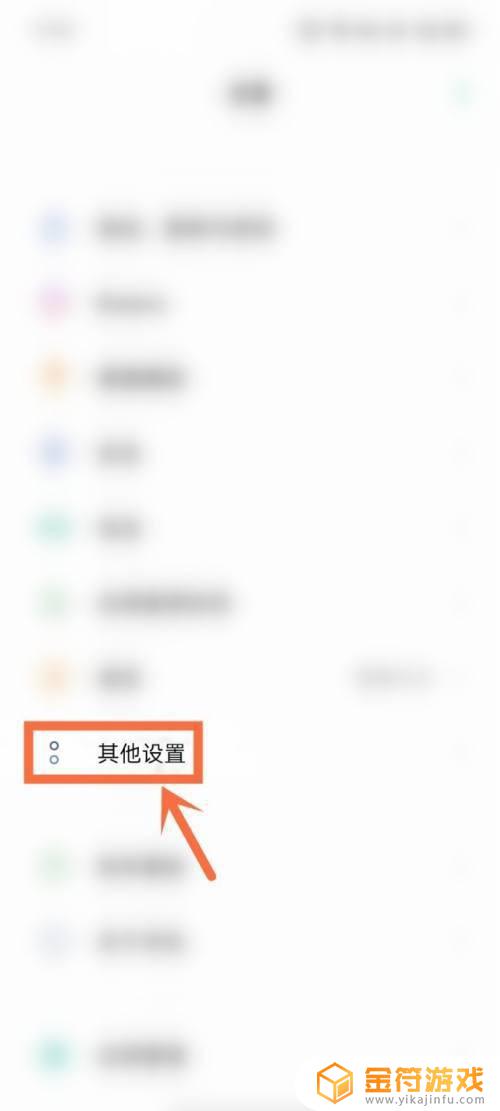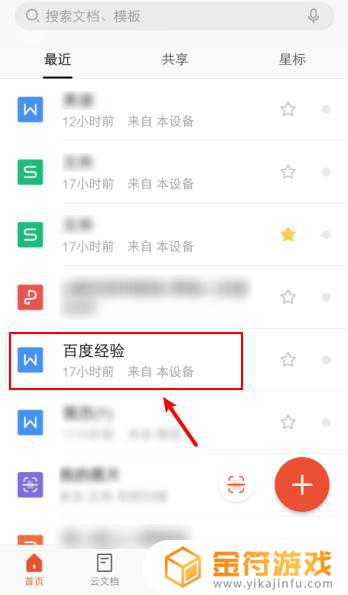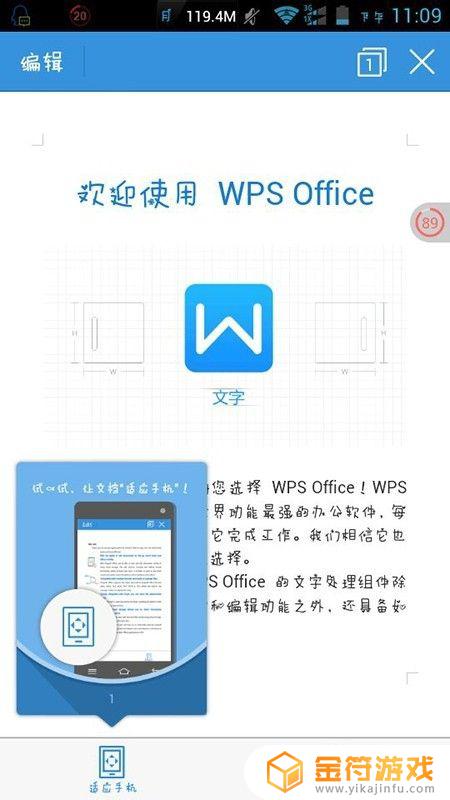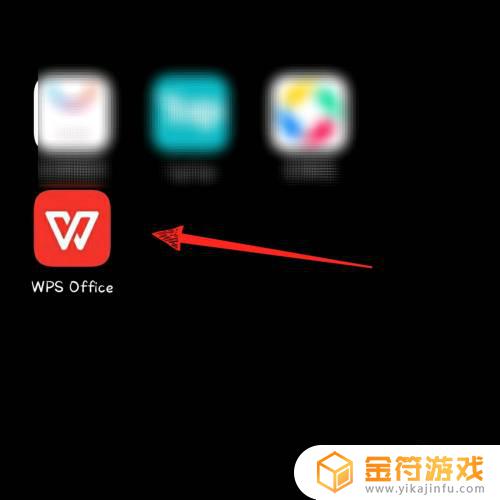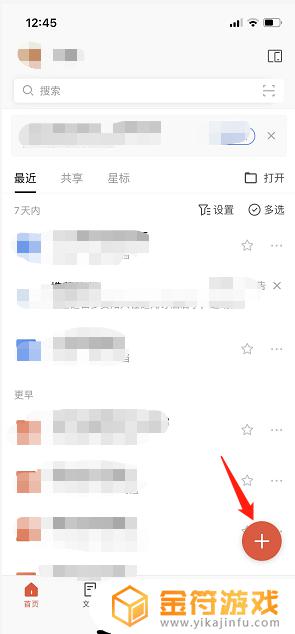手机wps怎么把视频放进ppt 手机WPS Office PPT插入视频的步骤
在现代社会随着科技的不断发展,手机已经成为人们生活中不可或缺的工具之一,而手机WPS Office PPT作为一款功能强大的办公软件,更是被广泛应用于各种场合。在制作PPT演示文稿时,插入视频往往能够增加内容的丰富度和吸引力。如何在手机WPS Office PPT中轻松地将视频添加进去呢?接下来我们就来详细介绍一下相关的操作步骤。
手机WPS Office PPT插入视频的步骤
步骤如下:
1.打开WPS在界面中点击加号点击“新建演示.”
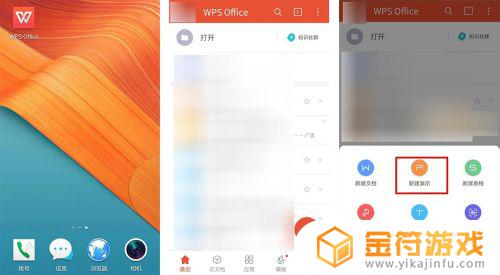
2.点击“新建空白”后之后就会出现PPT演示文档.
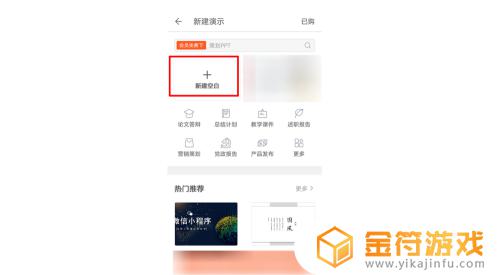
3.在点击界面底部“四方格”会弹出很多选项,接着找到“插入”滑到有个“视频”选项.
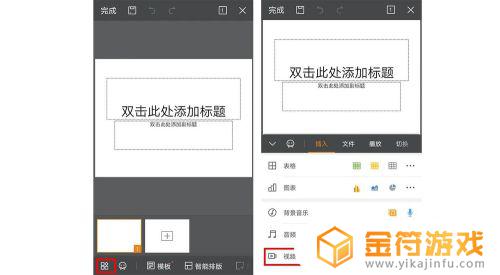
4.点击该选项找到手机上存储视频的文件,点击要点击要添加视频.
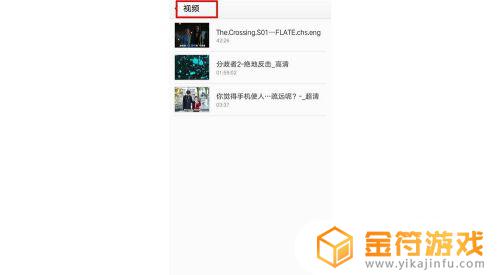
5.点击添加该视频之后添加PPT文档,可以拉到视频周围方向点对该视频缩小到合适的位置.
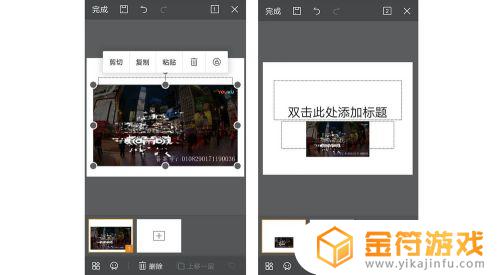
6.如果添加成功,效果不错时。可以点击界面底部“四方格”选项点击“播放”之后可以选择从“当前页或从首页再或自动播放”
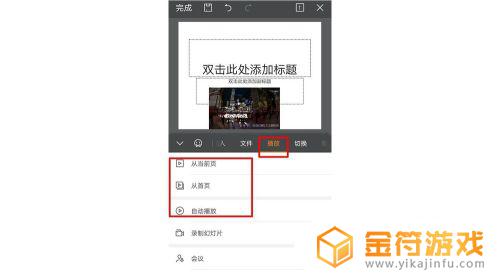
7.如果有两个页面的话可以“设置循环播放和切换时间”
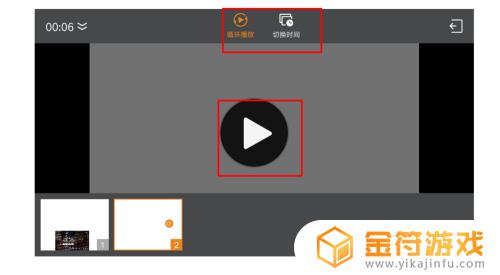
8.最后点击“完成”旁“保存”,会出现“命名该文件和选择保存的路径。选择手机存储哪个位置里“
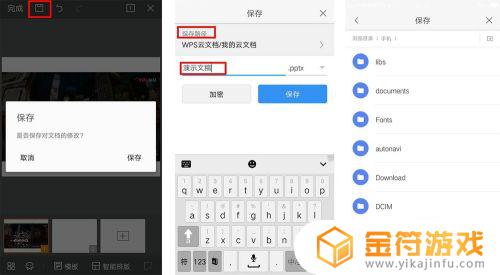
以上就是关于手机wps如何将视频添加到ppt的全部内容,如果您遇到类似问题,可以按照小编的方法来解决。